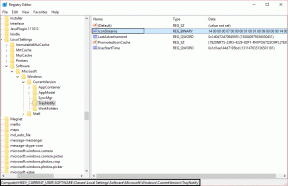Kako pristupiti skrivenim pozadinama i temama u sustavu Windows 7
Miscelanea / / February 10, 2022
Windows 7 ima ugrađene mnoge lijepe teme za začinjanje izgleda vaše radne površine. Uvijek možete desnom tipkom miša kliknuti radnu površinu, a zatim odabrati "Prilagodi" da biste ih pregledali i primijenili.
Postoje mnoge kategorije tema kao što su arhitektura, likovi, priroda, scene zajedno s regionalnom temom. Regionalna tema određena je prema vašem odgovoru u prvom koraku instalacije sustava Windows 7.
Kao što možete vidjeti, odabrao sam "Engleski (Sjedinjene Američke Države)" tijekom postavljanja i stoga su mi predstavljene teme specifične za lokaciju iz Sjedinjenih Država.
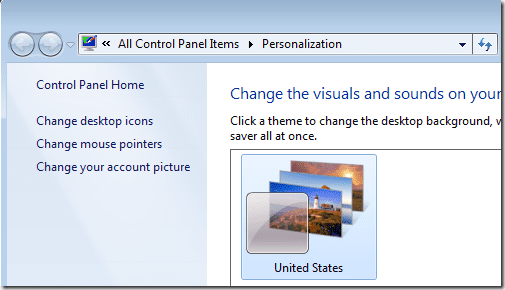
Slično, Windows 7 također nudi nekoliko drugih tema za različite regije kao što su Australija, Kanada, UK, SAD i Južna Afrika. Međutim, oni su prema zadanim postavkama skriveni i dostupna vam je samo tema specifična za vašu regiju.
Zašto Windows 7 skriva ove dodatne teme od nas? Ne znam, ali uvijek možemo otključati ove skrivene teme i koristiti ih. To je ono o čemu ću govoriti u ovom članku.
Evo koraka.
Otvorite Windows Explorer, idite na "Organiziraj -> Opcije mape i pretraživanja" na gornjoj traci izbornika.

Prijeđite na karticu "Prikaz", odaberite "Prikaži skrivene datoteke, mape ili pogone", a zatim poništite okvir pod nazivom "Sakrij zaštićene datoteke operativnog sustava (preporučeno)". Kliknite OK.
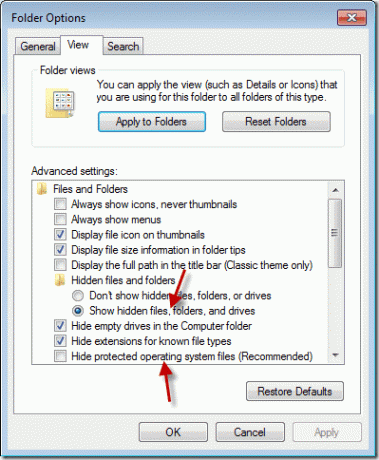
Sada možete navigirati do puta C:\Windows\Globalization\MCT. Vidjet ćete 5 podmapa pod nazivom MCT-AU, MCT-CA, MCT-GB, MCT-US i MCT-ZA, koje predstavljaju Australiju, Kanadu, UK, SAD i Južnu Afriku.
Svaka mapa može sadržavati podmape s nazivom tema, naziv zemlje, rss feedovi i web stranice, sve specifične za tu zemlju. Usredotočimo se na prve dvije mape.
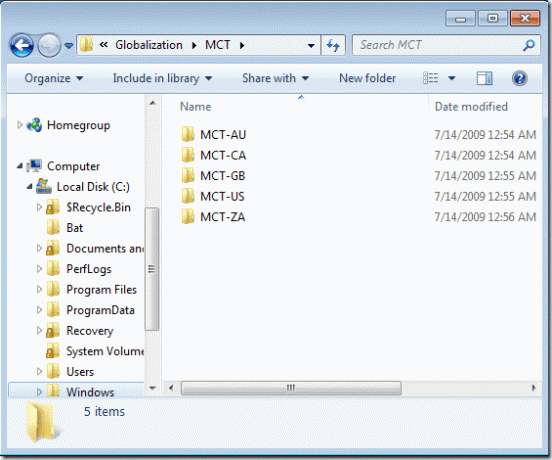
Mapa koja je dobila naziv po određenoj zemlji sadrži pozadine odgovarajuće teme; sve uključene pozadine su visoke rezolucije (1920×1200). Mapa Theme sadrži povezane teme koje možete koristiti.
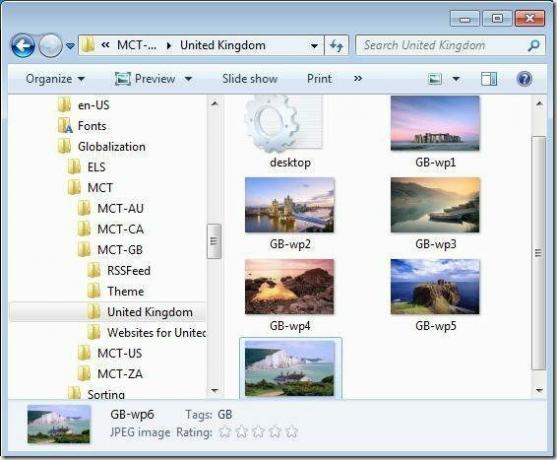
Sada možete dvaput kliknuti na datoteku teme da je dodate u aplet za personalizaciju pod Upravljačkom pločom ili jednostavno koristite priložene pozadine kao pozadinu radne površine. Jednostavno i lako.
Hack registra
Drugi način za postizanje cilja je korištenje Registry Hacka (pobrinite se da sigurnosno kopirajte svoj registar prije nego što nastavite). Kopirajte i zalijepite sljedeći tekst u bilježnicu:
Windows Registry Editor verzija 5.00 [HKEY_CURRENT_USER\Software\Microsoft\Windows\CurrentVersion\Themes\InstalledThemes\MCT] “%windir%\\Globalization\\MCT\\MCT-AU\\Theme\\AU.theme”=”” “%windir%\\Globalization\\MCT\\MCT-CA\\Theme\\CA.theme ”=”” "%windir%\\Globalization\\MCT\\MCT-GB\\Theme\\GB.theme"=""%windir%\\Globalization\\MCT\\MCT-US\\Theme\\US.theme ”=”” “%windir%\\Globalization\\MCT\\MCT-ZA\\Theme\\ZA.theme”=””
Sada kliknite "Datoteka -> Spremi kao" na gornjoj traci izbornika, odaberite "Spremi kao vrstu" u "Sve datoteke", a zatim joj nazovite datoteku s nastavkom reg, na primjer, themes.reg.
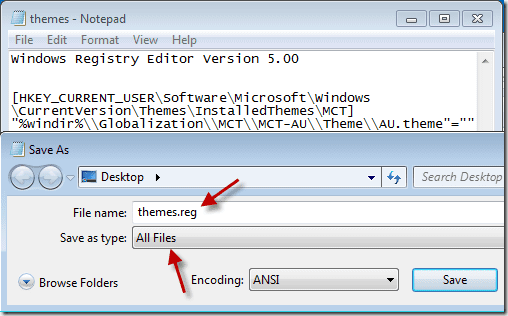
Dvaput kliknite na spremljenu datoteku registra, potvrdite skočni dijaloški okvir i gotovi ste. Sada možete vidjeti te skrivene dodatne teme u prozoru Personalizacija.

Nabavite teme za Windows 7 na mreži
Microsoft također nudi neke cool Windows 7 pozadine i teme za radnu površinu Galerija Windows 7. Možda biste željeli koristiti neke od njih.
Posljednje ažurirano 2. veljače 2022
Gornji članak može sadržavati partnerske veze koje pomažu u podršci Guiding Tech. Međutim, to ne utječe na naš urednički integritet. Sadržaj ostaje nepristran i autentičan.